
Brian Curtis
0
3511
398
 Когда Microsoft представила Windows 8, одной из самых интересных вещей была новая версия Internet Explorer. При просмотре через начальный экран уменьшенный браузер предлагает максимальное пространство для просмотра веб-страниц благодаря расположению кнопок и полосе адреса в нижней части экрана (где люди обычно не читают). Это захватывающий новый подход, но в Internet Explorer 10 явно мало возможностей и опций.
Когда Microsoft представила Windows 8, одной из самых интересных вещей была новая версия Internet Explorer. При просмотре через начальный экран уменьшенный браузер предлагает максимальное пространство для просмотра веб-страниц благодаря расположению кнопок и полосе адреса в нижней части экрана (где люди обычно не читают). Это захватывающий новый подход, но в Internet Explorer 10 явно мало возможностей и опций.
На самом деле, вы можете подумать, что это не может сделать ничего, кроме просмотра веб-страниц. Конечно, вы были бы не правы. Благодаря представлению рабочего стола в Windows 8 вы можете настроить как Metro, так и традиционные “Просмотры” браузера.
Эта статья относится к новой Windows 8 как “метро”, термин, популяризируемый Microsoft и технологическими журналистами, для описания интерфейса на основе элементов мозаики, видимого в Windows 8 (и предшествующего на устройствах Windows Phone). Хотя это больше не имя, данное пользовательскому интерфейсу, это то, с чем большинство людей знакомо.
Изменить поисковую систему по умолчанию
Последние данные показывают, что доля Bing на рынке растет, но если вы по-прежнему предпочитаете использовать Google для поиска, вы можете перенастроить Internet Explorer в представлении Windows 8 Desktop. Здесь можно найти опции для обеих версий браузера, через Сервис> Свойства обозревателя. После внесения изменений оно отражается как на экране «Пуск», так и в версиях браузера для ПК..
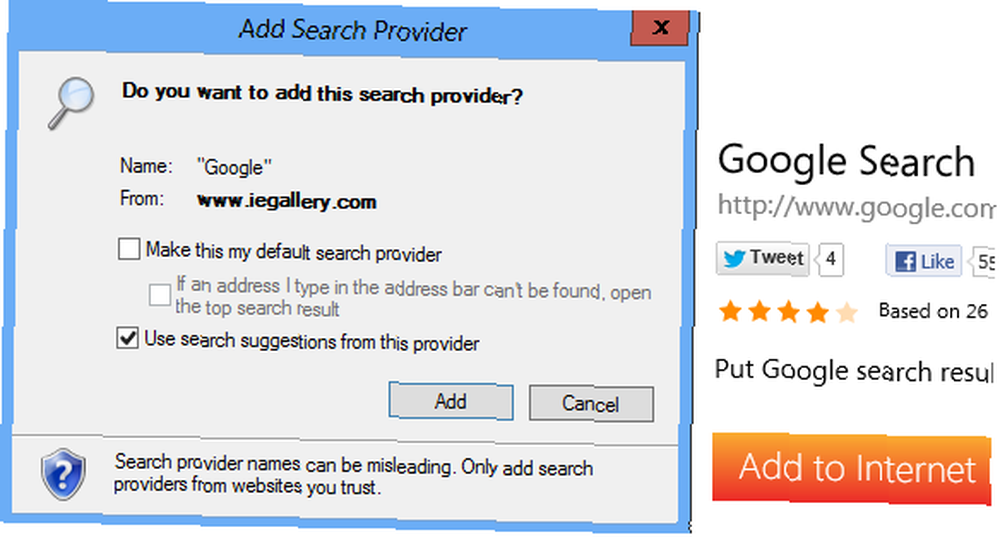
Используя меню передач / настройки в “полный” Internet Explorer 10, открытый Управление дополнениями и выберите Поисковые провайдеры в Типы дополнений панель; вы увидите Bing в списке самостоятельно. У подножия окна нажмите Найти больше поставщиков поиска ... ссылку и выберите предпочитаемую поисковую систему из галереи вариантов. Как и Google, вы найдете DuckDuckGo в списке.
Сделайте свой выбор, нажмите Добавить в Internet Explorer кнопку и обратите внимание на Добавить провайдера поиска диалоговое окно Проверить Сделать это поиском по умолчанию вариант, нажмите добавлять и закройте Internet Explorer. Теперь обе версии будут иметь новый инструмент поиска по умолчанию.
Закрепление и Избранное
На первый взгляд, Internet Explorer 10 не имеет кнопки / звездочки избранного. Причина этого проста - теперь есть два способа добавить сайт в закладки.
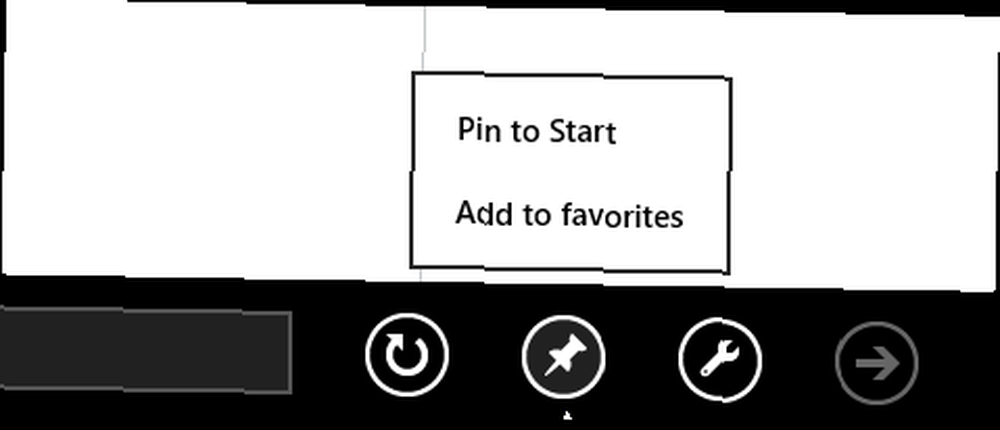
В Windows 8 у вас может быть как традиционный указатель закладок, так и серия ярлыков начального экрана, называемых булавками. В Internet Explorer 10 есть кнопка Pin, расположенная справа от адресной строки. Нажав или нажав на это, вы можете добавить сайт в избранное или закрепить, используя Добавить в избранное а также Pin to Start параметры, которые отображаются в небольшом всплывающем меню.
Часто посещаемые сайты и история интернета
Избранное и история браузера делятся между двумя версиями IE10. Доступ к ним можно получить различными способами, в зависимости от вида браузера..
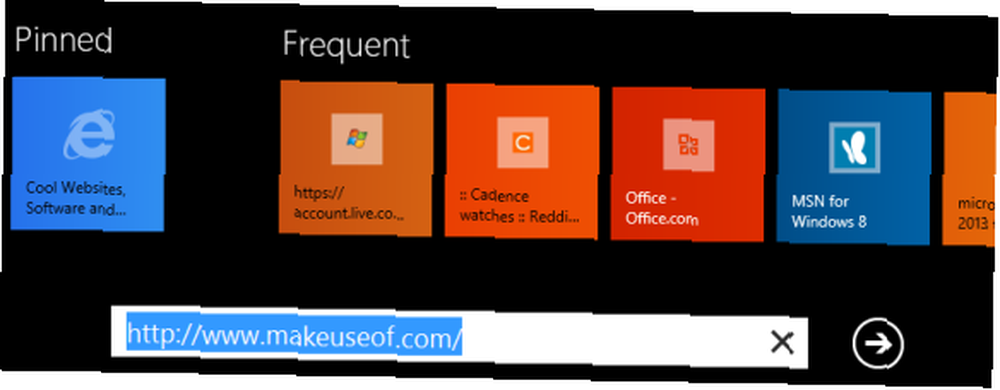
Если вы используете оптимизированный браузер Metro, можно просмотреть избранные веб-сайты, щелкнув адресную строку или нажав Alt + D. Хотя история просмотра не отображается в этом представлении браузера, доступ к ней можно получить через версию для настольного компьютера..
При использовании браузера Desktop Internet Explorer 10 «Избранное» можно просмотреть, щелкнув значок звездочки в верхнем правом углу окна или нажав Alt + C комбинация клавиш. Здесь отображаются избранное, каналы и исторический центр. История просмотров доступна на вкладке История.
Internet Explorer 10 дополнений
Неудивительно, что представление Metro Internet Explorer 10 не поддерживает надстройки..
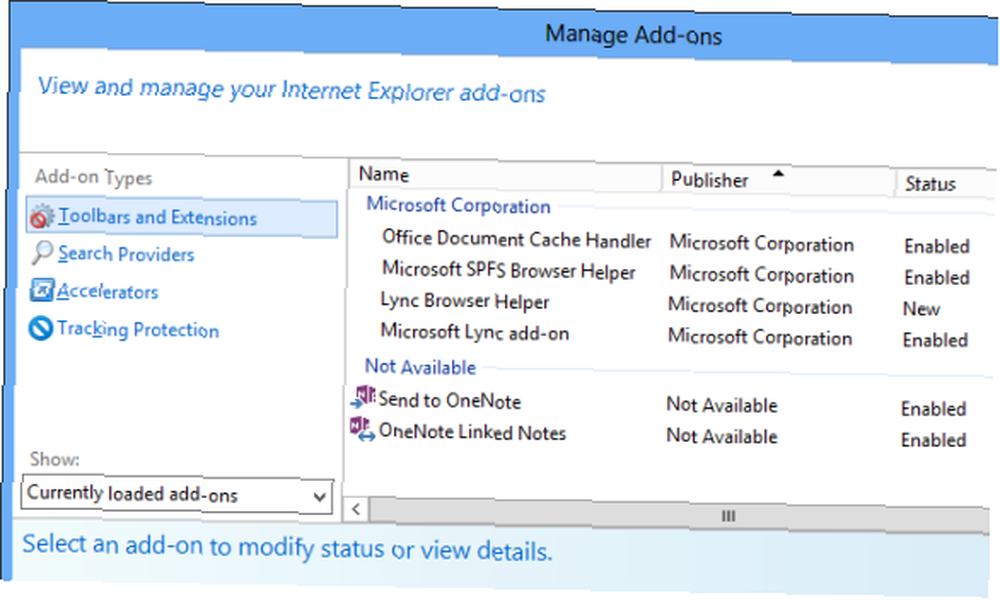
Вместо этого они должны быть установлены и использованы в версии для настольных компьютеров. Для этого переключитесь в режим рабочего стола, запустите браузер и нажмите кнопку шестеренки / настройки в правом верхнем углу. В появившемся меню выберите Управление дополнениями и использовать Типы дополнений список, чтобы найти дополнение (еще один термин для “плагин”) что вы хотите использовать. Именно через этот экран вы можете включать, отключать или удалять дополнения.
Блокировать сайты от запроса вашего местоположения
Все больше и больше веб-сайтов используют технологию локализации, чтобы адаптировать контент для работы в Интернете. Чтобы предложить вам возможность отказаться от такого коммерческого наблюдения, Microsoft добавила полезный элемент управления локализацией в Windows 8 и Internet Explorer 10..
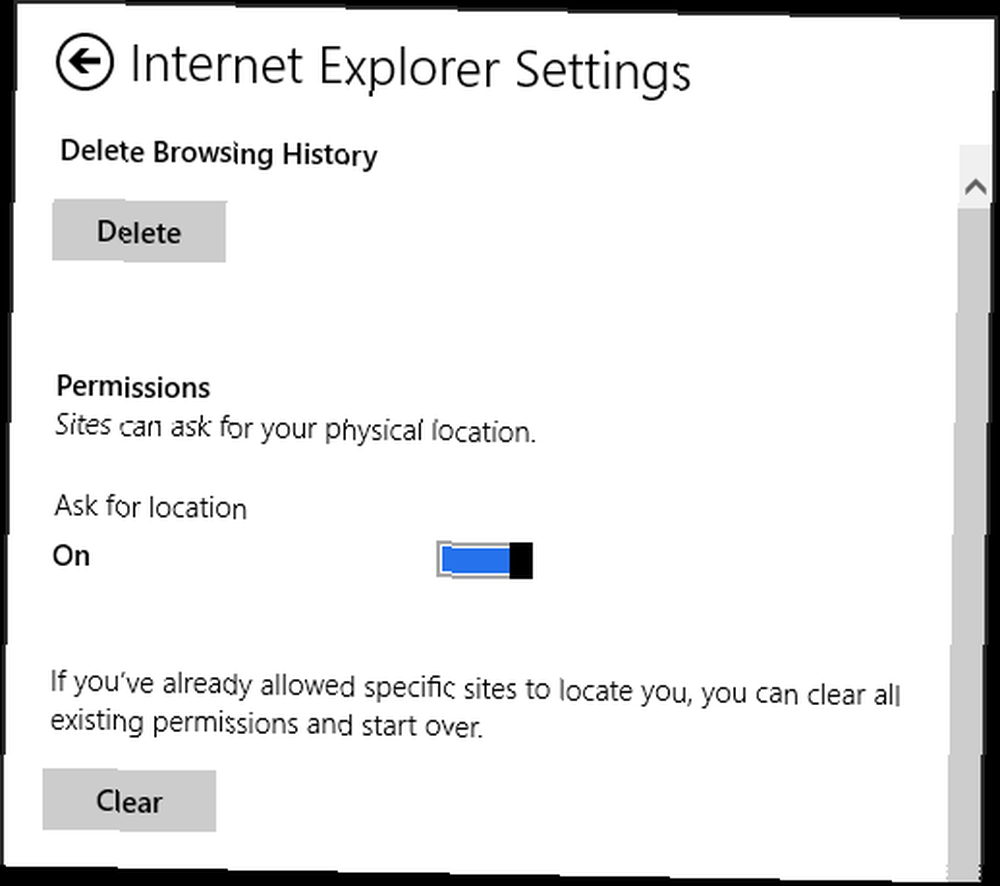
На начальном экране запустите Internet Explorer и нажмите Win + C или коснитесь правого края экрана, чтобы открыть панель чудо-кнопок. Нажмите Настройки> Свойства обозревателя и под права доступа вы увидите Спросите место переключатель. Установлен в На по умолчанию касание отключит функцию.
Обратите внимание также на Очистить вариант под выключателем. Это позволяет запретить сайтам, на которых вы ранее сообщали свое местоположение, найти вас.
Заключение
Хотя на первый взгляд Internet Explorer 10 в представлении Metro выглядит как не более чем окно без кнопок для быстрого просмотра, браузер остается таким же гибким, как и предыдущие версии в представлении Windows 8 для рабочего стола..
Несмотря на то, что история и параметры конфигурации в представлении Metro редки, все они доступны в традиционном окне Internet Explorer, доступном через рабочий стол. Здесь можно управлять параметрами конфиденциальности, надстройками и многим другим, а те, которые определяют фоновые настройки для браузера, будут влиять как на представления, так и на рабочий стол и Metro..











